Sunku patikėti, bet 2017 m. Vis tiek FTPišlieka vienas patikimiausių būdų didelius failus perkelti iš vienos vietos į kitą internete. Daugelis ekspertų kreipėsi į kitus sprendimus (pvz., „Syncing / Bittorrent“ ir NFS), tačiau tiems, kurie nori duomenis perduoti greitai, lengvai ir patikimai, vis dar yra geriausias FTP serveris. Šiame vadove parodysime, kaip priglobti FTP serverį „Linux“. Mes naudosime įrankį, vadinamą vsftpd FTP serveriu. Yra daug fono serverio įrankių, kurie daro tai, ką daro šis įrankis. Jei nesinori naudoti vsftpd kaip jūsų FTP serverio programinę įrangą, labai lengva rasti gerą alternatyvą. Beje, „vsftpd“ turi daug istorijos ir yra bene geriausia iki šiol.
SPOILER ALERT: Slinkite žemyn ir žiūrėkite vaizdo įrašo vadovėlį šio straipsnio pabaigoje.
Montavimas
Kaip gauti programinę įrangą, vsftpd yra gana lengvalabai mažas. Kalbant apie serverio įrankius, šis imasi torto. Tai mažas demonas su konfigūracijos failu, leidžiančiu bet kam greitai ir lengvai priglobti FTP serverį savo LAN ar internete. Geriausia, kad šis įrankis veikia beveik viską. Tai reiškia, kad jei jums reikia greito ir nešvaraus būdo perkelti duomenis iš vieno serverio į kitą, galite sukonstruoti „vsftpd“ iš esmės bet kuriame „Linux“ serverio paskirstyme.
Be to, įprastos kompiuterio darbalaukio „Linux“ operacinės sistemos taip pat nešioja šią serverio programinę įrangą, suteikdamos galimybę greitai paleisti serverį tiesiai iš namų kompiuterio.
Ubuntu
sudo apt install vsftpd sudo systemctl enable vsftpd sudo systemctl start vsftpd
Debian
sudo apt install vsftpd sudo systemctl enable vsftpd sudo systemctl start vsftpd
„Arch Linux“
sudo pacman -S vsftpd sudo systemctl enable vsftpd sudo systemctl start vsftpd
Fedora
sudo dnf install vsftpd sudo systemctl enable vsftpd sudo systemctl start vsftpd
Atidarykite SUSE
sudo zypper install vsftpd sudo systemctl enable vsftpd sudo systemctl start vsftpd
Kiti
„Vsftpd“ įrankis yra paslauga, leidžianti bet kurią„Linux“ serveris (arba kompiuteris) FTP serveriui laikyti ir priglobti. Nepaisant to, kad FTP protokolas yra labai senas, jis vis dar naudojamas šiandien, todėl „vsftpd“ įrankis yra beveik visuose pagrindiniuose „Linux“ paskirstymuose, skirtuose kompiuteriams ir serveriams.
Norėdami gauti savo Linux paskirstymui, atidarykiteterminale ir paketo tvarkyklėje ieškokite „vsftpd“ arba „FTP serverio“. Taip pat turėtumėte išbandyti kitus FTP prieglobos įrankius, jei jūsų „Linux“ operacinėje sistemoje jo nėra vsftpd.
Konfigūracija
Įdiegę vsftpd ir įgalinę jį susystemd, paslauga veikia. Tačiau pats FTP serveris neveiks, jei jis nebus sukonfigūruotas. Norėdami tai padaryti, teksto rengyklėje turime atidaryti vsftpd konfigūracijos failą ir pridėti keletą dalykų. Terminale atidarykite teksto rengyklę.
sudo nano /etc/vsftpd.conf
Pagal numatytuosius nustatymus leidžiama naudoti anoniminius ryšius. Tai reiškia, kad vartotojai, nesvarbu, kas jie yra, gali lengvai prisijungti ir naudoti jūsų FTP serverį. Kad viskas būtų lengva, palikite šią parinktį įgalintą. Jei ne, prieš „anonymous_enable = YES“ pridėkite #, kad išjungtumėte šį nustatymą.
Toliau rodyklių klavišais slinkite žemyn. Ieškokite „write_enable = YES“ ir „anon_upload_enable = YES“. Įgalinkite šiuos nustatymus nuimdami # priešais jį.
Toliau konfigūracijos faile yrasaugos nustatymas, kuris turėtų būti įjungtas. Šis nustatymas verčia FTP serverį veikti savo vartotojui ir pašalina jam pagrindines teises. Tai reiškia, kad jei kas nors nulaužys jūsų FTP serverį, jis negalės suklaidinti viso jūsų Linux serverio ar kompiuterio. Aišku, „vsftpd“ gali veikti be šio parametro, tačiau mes to nerekomenduojame.
Norėdami įjungti šį saugos parametrą, suraskite „nopriv_user=ftpsecure“Ir pašalinkite # ženklą.
Kai įjungiami visi šie nustatymai, paleiskite „vsftpd“ iš naujo naudodami „systemd init“ sistemą:
sudo systemctl restart vsftpd
Prisijunkite prie serverio eidami į savo „Linux“ failų tvarkyklės adreso juostą ir įvesdami:
ftp://local.ip.address

Pastaba: nenorite naudoti failų tvarkyklės? Išbandykite „FileZilla“.
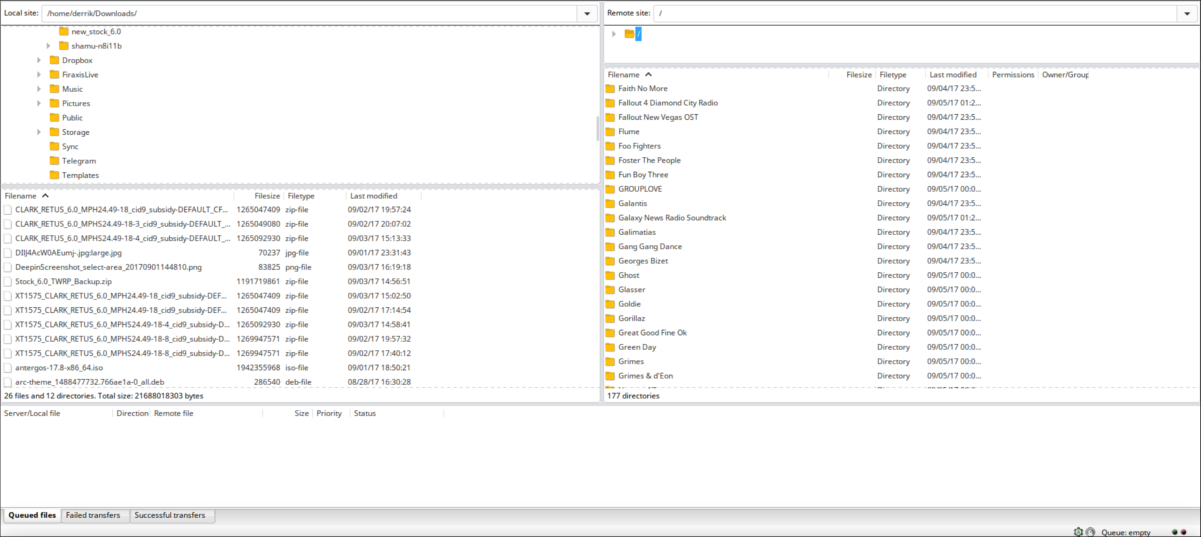
Taip pat galite naudoti pagrindinio kompiuterio vardą, pvz
ftp://ubuntu-server
ir kt.
Norėdami rasti serverio IP, atlikite „ifconfig“ ir įveskite IP adresą, kurį komanda grąžina (skiltyje „IPv4“). Arba atlikite:
ping hostname
Tada užsirašykite IP ping radinius.
SSH SFTP
Negalite paleisti šio vsftpd įrankio? Per daug komplikuota? Yra dar vienas būdas! Įdiekite SSH ir naudokite integruotą SFTP įrankį. Pagal poreikį SSH protokolas gali talpinti saugų FTP serverį. Tam yra privalumų, tokių kaip greitas failų perdavimo serverio gavimas akimirksniu. Tačiau yra ir didelių trūkumų, tokių kaip lėtesnis perdavimo greitis. Tradicinis FTP, nors ir ne toks saugus, nėra įtrauktas į šifravimo taisykles, todėl vartotojai gali labai greitai perkelti failus.
Dėl SFTP vartotojai tikrai bus pašalinti iš ribotos vietos, tačiau FTP nepakeis net 2017 m. Norite sužinoti, kaip SFTP / SSH protokolą naudoti? Eikite čia norėdami sužinoti daugiau!
Išvada
Nepaisant amžiaus, FTP vis dar įrodo, kad yra apatikimas įrankis. Keletas kitų perdavimo protokolų yra tokie pat patikimi, kai tinklas greitai ir lengvai perduodamas duomenis. Nesvarbu, ar tik norite perkelti kelis failus į savo interneto serverį, ar perduoti keletą nuotraukų keliems draugams, failų perdavimo protokolas vis tiek įrodo, kad jis turi savo paskirtį.













Komentarai